在Visual Studio(VS)中导入数据库是开发过程中常见的操作,尤其是在进行数据迁移、测试环境搭建或本地开发时,本文将详细介绍在VS中导入数据库的多种方法,包括使用SQL Server Object Explorer、SQL Server Management Studio(SSMS)集成工具、以及通过代码脚本等方式,帮助开发者根据实际需求选择最合适的方案。

使用SQL Server Object Explorer导入数据库
SQL Server Object Explorer是VS中内置的数据库管理工具,适用于轻量级数据库操作,通过该工具,开发者可以直接连接到SQL Server实例并执行导入任务。
步骤说明:
在VS中打开“SQL Server Object Explorer”窗口(通过“视图”>“SQL Server Object Explorer”启动),在服务器节点上右键点击,选择“刷新”确保连接正常,右键点击目标数据库节点,选择“任务”>“导入数据”,此时会弹出SQL Server导入和导出向导,用户可以选择数据源(如Excel、CSV、其他数据库等),并配置目标数据库的表映射和转换规则,向导完成后,数据将自动导入到指定数据库中。
注意事项:
该方法适合导入结构简单的数据,且需要目标数据库已存在,如果数据量较大,建议分批处理以避免超时,确保VS已安装SQL Server Data Tools(SSDT)以支持完整功能。
通过SQL Server Management Studio(SSMS)导入
对于需要复杂操作的场景,开发者可以结合SSMS与VS完成数据库导入,SSMS提供更强大的数据管理功能,尤其适合处理大型数据库或需要精细控制的情况。
操作流程:
- 在SSMS中连接到目标SQL Server实例,右键点击目标数据库,选择“任务”>“导入数据”。
- 在向导中设置数据源,例如选择“平面文件源”导入CSV,或选择“其他(OLE DB提供程序)”连接到其他数据库。
- 配置目标数据库的连接信息和表映射,支持自定义列类型和约束。
- 完成预览后,执行导入任务,SSMS会显示进度和错误日志。
优势与限制:
SSMS支持增量导入和事务回滚,适合生产环境,但需注意,SSMS是独立工具,需额外安装,且导入过程需在SSMS中完成,无法直接在VS界面内操作。
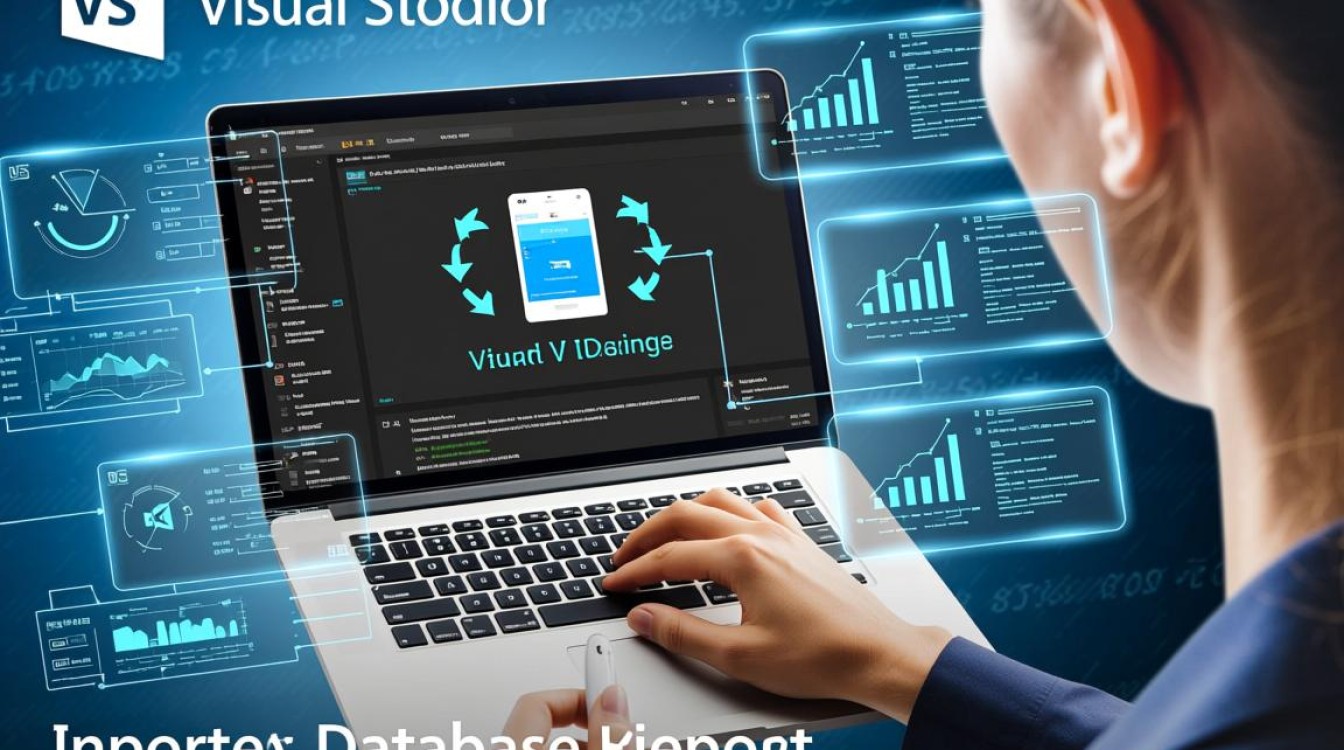
使用脚本和命令行工具导入数据库
对于自动化需求或频繁的数据库迁移,开发者可通过T-SQL脚本或命令行工具(如sqlcmd)实现导入,这种方法灵活性高,适合集成到CI/CD流程中。
脚本示例:
- 使用
BULK INSERT导入CSV文件:BULK INSERT dbo.TargetTable FROM 'C:\Data\source.csv' WITH ( FIELDTERMINATOR = ',', ROWTERMINATOR = '\n', FIRSTROW = 2 ); - 通过
sqlcmd执行脚本文件:sqlcmd -S server_name -d database_name -i input_script.sql
适用场景:
脚本导入适合无界面的服务器环境或需要重复执行的任务,需确保脚本语法正确,且文件路径和权限配置无误。
使用Entity Framework Core迁移数据
在基于.NET Core的应用中,Entity Framework Core(EF Core)提供数据迁移功能,可同步数据库结构与测试数据。
实现步骤:
- 在项目中安装
Microsoft.EntityFrameworkCore.Tools包。 - 创建DbContext并定义实体模型。
- 通过命令行执行
Add-Migration InitialCreate生成迁移脚本。 - 运行
Update-Database将变更(包括数据)应用到数据库。
数据 seeding 示例:
在DbContext的OnModelCreating方法中配置初始数据:

modelBuilder.Entity<Product>().HasData(
new Product { Id = 1, Name = "Sample Product" }
);
注意事项:
EF Core迁移适合开发环境,生产环境需谨慎使用,避免覆盖现有数据。
常见问题与解决方案
-
导入时出现“权限不足”错误
检查数据库用户是否具有db_owner角色,或确保文件路径对SQL Server服务账户可访问。 -
CSV导入时数据格式错误
在SSMS导入向导中,预览数据并调整列类型(如将文本转换为日期),或使用SQL Server Integration Services (SSIS)进行复杂转换。
相关问答FAQs
Q1: 如何在VS中导入Access数据库到SQL Server?
A1: 使用SQL Server导入向导,选择“Microsoft Access”作为数据源,指定.accdb文件路径,然后映射表结构即可,需确保已安装Access数据库引擎。
Q2: 导入数据后如何验证完整性?
A2: 通过执行SELECT COUNT(*)对比源表和目标表的行数,或使用CHECKSUM函数校验数据一致性,对于关键业务数据,建议在测试环境先行验证。